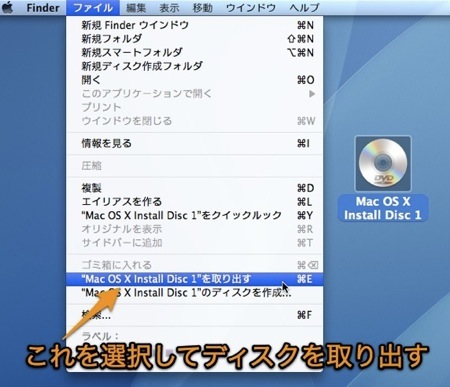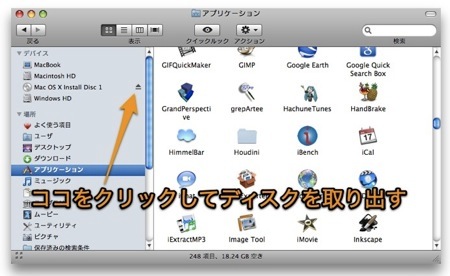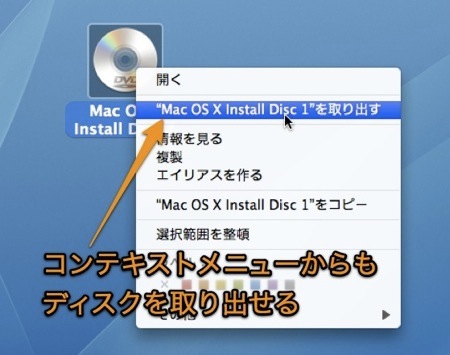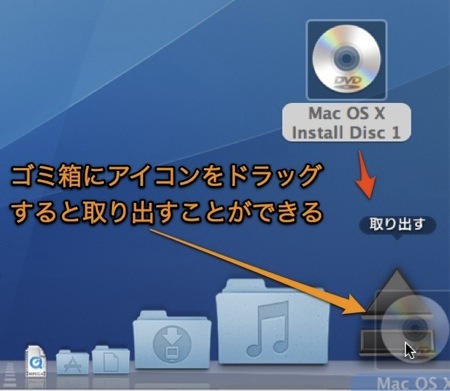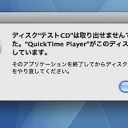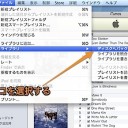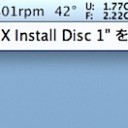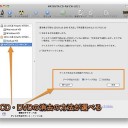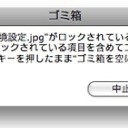Macから光学ディスクを取り出すのテクニックをまとめました。
- ディスクドライブからCD・DVDを取り出すいろいろな方法
- CD・DVDを取り出せない場合の対処方法
を紹介します。
CD/DVDをMacから取り出すいろいろな方法のまとめ
Macから、CD/DVDなどのリムーバブルメディアを取り出す方法をまとめてみました。
Finderのメニューバーから取り出す
まず、Finderのメニューバーから取り出す方法です。
ディスクのアイコンを選択し、Finderの「ファイル」メニューの「〜を取り出す」コマンドを選択します。
「Command」キーと「E」キーのキーボードショートカットで取り出すのも便利です。
Finderのサイドバーから取り出す
Finderのサイドバーに小さなディスクアイコンが表示されますので、その項目名の横にある取り出しボタンをクリックします。
コンテキストメニューから取り出す
ディスクアイコンの上で右クリックまたは「Control」キーを押しながらクリックして、コンテキストメニューを出します。
そして、「〜を取り出す」コマンドを選択して取り出します。
アイコンをゴミ箱にドラッグして取り出す
デスクトップ上でディスクアイコンをドラッグすると「ゴミ箱」アイコンが「取り出す」アイコンに変わります。
ディスクアイコンを「取り出す」アイコンの上でドロップすると取り出せます。
メディア・イジェクト・キーを押すことで取り出す
キーボードの右上にあるメディア・イジェクト・キーを押し続けて取り出します。
メディア・イジェクト・キーが無い場合は「F12」キーを押し続けて取り出します。
メニューバーの取り出しボタンを押して取り出す
メニューバーにCD/DVD排出ボタンを表示
起動中でも取り出す
Macを起動中にもCD・DVDを取り出せます。
マウスボタンかトラックパッドボタンを押し続けると取り出すことができます。
また、メディア・イジェクト・キーまたは、「F12」キーを押し続けても取り出すことができます。
CD・DVDを取り出せない場合の対処方法
CD・DVDが取り出せない場合は、ほとんどそのディスクが使用中の場合です。ディスクを使用中のアプリケーションを終了する、またはファイルや書類を閉じてみる、などすると解決する場合があります。
使用中でないのに取り出せない場合は、
- 少し時間を置いてから再度取り出してみる
- 再起動または強制再起動
してみる
- 起動プロセスの間に、マウスボタンかトラックパッドボタンを押し続けてみる
などの対処方法があります。
以上、MacからCD/DVDを取り出す方法のまとめでした。